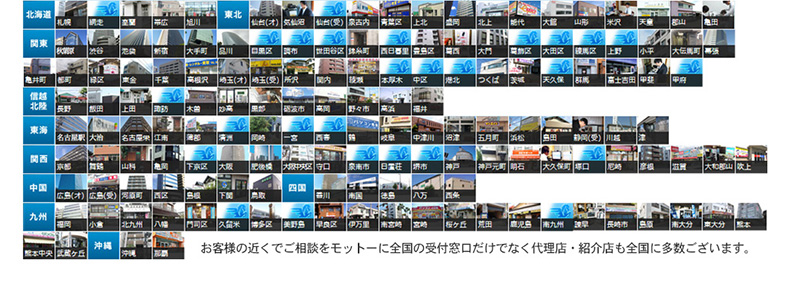Contents
Windows上で操作した記録はどうなっているのか
どんなソフトを使用していたのか、Web閲覧履歴、PCを起動した時間やシャットダウンした時間などパソコンには多くのことが記録されています。
ではどのようにしてこのログを確認するのでしょうか。
Windowsのログ確認及び保存方法
Windows7のログ取得方法は次の通りです。
➀「スタート」の中の「コンピューター」を右クリックし、「管理」を選択
②「コンピューターの管理」の中の「イベントビューアー」を選択
③「カスタムビュー」「アプリケーションとサービス」等に並んでいる「Windowsログ」をクリック
④各種選択することでログが表示されます。
⑤保存したいログがありましたら、右枠の操作欄にある「すべてのイベントを名前をつけて保存」を選択
⑥保存場所を指定
⑦「保存」ボタンを押すと「このログを別のコンピューターで正しく表示出来るようにするには、表示情報が必要な場合があります。」と表示されるため、「表示情報なし」を選択し、OKボタンで次に進む
⑧ログ保存の完了
Windows8のログ取得方法は次の通りです。
➀「スタート」の中の「コンピューター」を右クリックし、「管理」を選択
②「コンピューターの管理」の中の「イベントビューアー」を選択
③「カスタムビュー」「アプリケーションとサービス」等に並んでいる「Windowsログ」をクリック
④各種選択することでログが表示されます。
⑤保存したいログがありましたら、右枠の操作欄にある「すべてのイベントを名前をつけて保存」を選択
⑥保存場所を指定
⑦「保存」ボタンを押すと「このログを別のコンピューターで正しく表示出来るようにするには、表示情報が必要な場合があります。」と表示されるため、「表示情報なし」を選択し、OKボタンで次に進む
⑧ログ保存の完了
Windows10のログ取得方法は次の通りです。
➀スタート(左下のウィンドマーク)を右クリックし、「イベントビューアー」を選択
②「カスタムビュー」「アプリケーションとサービス」等に並んでいる「Windowsログ」を
③各種ダブルクリックすることでログが表示されます。
④保存したいログがありましたら、右枠の操作欄にある「すべてのイベントを名前をつけて保存」を選択
⑤保存場所を指定する
⑥「保存」ボタンを押すと「このログを別のコンピューターで正しく表示出来るようにするには、表示情報が必要な場合があります。」と表示されるため、「表示情報なし」を選択し、OKボタンで次に進む
⑦ログ保存の完了
イベントビューアのWindowsログの種類
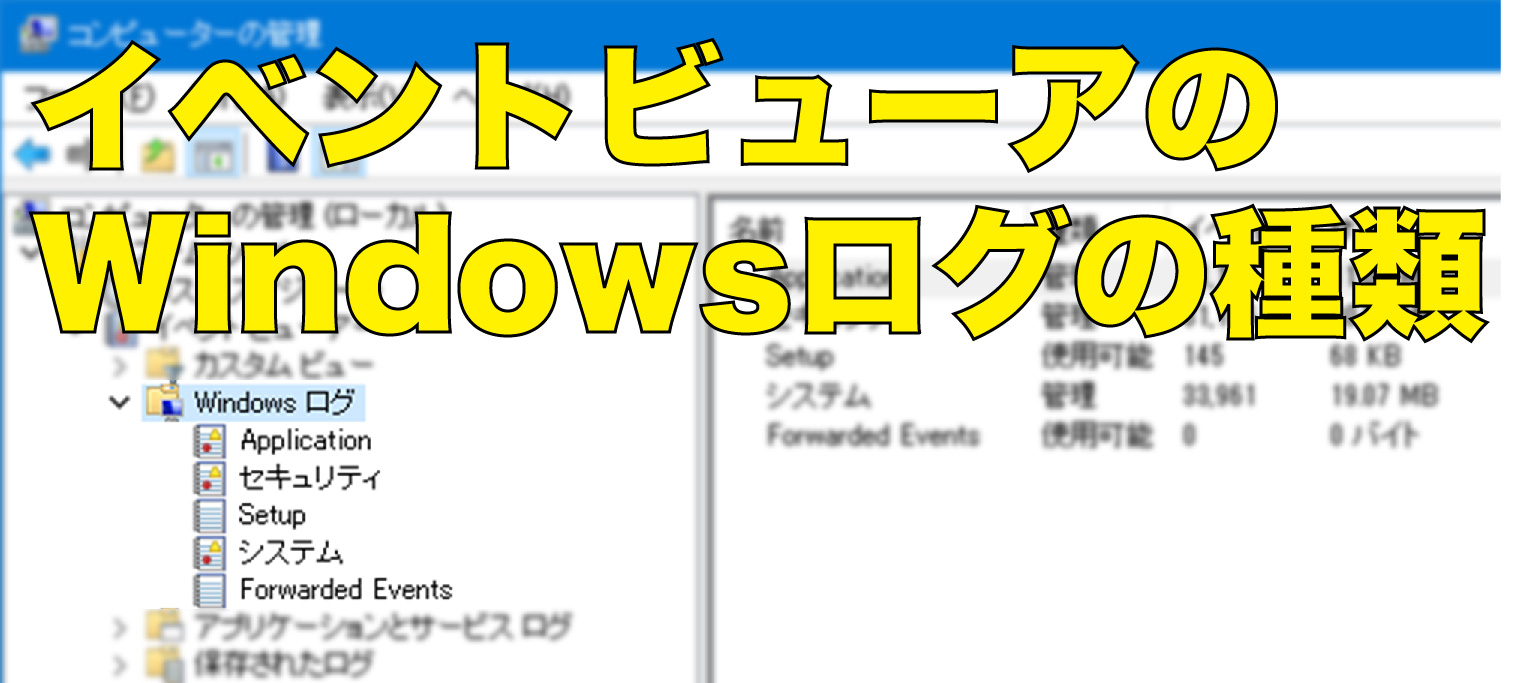
イベントビューアーのWindowsログでは、以下のようなログが確認できます。
Application
アプリケーションに関連するイベントが記録されます。
インストールの成功、アプリケーションを強制終了させた場合などが該当します。
セキュリティ
セキュリティに関連するイベントが記録されます。
ログインの成功、失敗などが該当します。
Setup
Windows Update によるシステムの更新に関連するイベントが記録されます。
システム
システム全体に関連するイベントが記録されます
Windows サービスの起動時・停止時や、ハードウェア障害を検知した場合などが該当します。
もし突発的なフリーズや再起動、Windowsの調子が悪いといった時に
ここのログを確認することで原因のきっかけをつかめることがあります。
Forwarded Events
リモートコンピュータから収集されたイベントを格納されます。
取得したログを何に使えるのか

最近問い合わせが増えているのは、
「残業の証明をしたい」と言ったことや「自分が使用していなかった時間にPCが起動していた可能性があるから調査してほしい」などのお声をいただくことがございます。
このような場合は、ログを確認することで解決することができる場合もあります。
Windowsのログ情報だけではわからないことは何?

お問い合わせいただく内容には、「外部からアクセスされた可能性があるから調査してほしい」、「個別のファイルがどこに移動されたのか」などといった、より詳細なことまでは記録されていません。
ただ、ActiveDirectoryを導入しているのなら、監査ポリシーを設定することで、個別のファイル操作履歴を記録することも可能です。
ログが欲しくなった後から設定しても確認することはできませんので、ご注意ください。
Windowsのログが必要になった時は
Windowsのログが必要になった時は、今回お伝えした方法で確認しましょう。
ただし、詳細なログまではわからないことが多いです。
また、ログ情報を確認しても理解できないこともあると思います。専門知識が必要なところがあるからです。そのような時は、専門家に依頼しましょう。
自分で調べるよりも早く調査してもらえます。
デジタルフォレンジック24なら、ソフトウェアの起動日時、ログイン/ログアウトの日時、Web閲覧履歴、USB接続履歴など多くのログ情報を高精度で取得することが可能です。
お困りの際は、是非お気軽にご相談ください。
選ぶなら安心と信頼の技術
一つでも多くの確かな証拠データを割り出すために、信頼の技術力を持った当社をお選びいただくことをおすすめいたします。

デジタルフォレンジック24は
特急データ復旧ウィンゲットが運営しています
データ復旧の実績
累計60,000件
データ復旧専門10 年以上の経験で培った高度な技術と、信頼のサービスでお選びいただいております。出張サービスを業界内でもいち早くスタートさせ、お客様のニーズに合わせたサービスでご満足いただいております。
デジタルフォレンジック24公式サイトはコチラ

オフィスは主要都市に6拠点
全国に受付窓口が185箇所あり
弊社は北海道(札幌)、東京都(秋葉原)、神奈川県(横浜)、愛知県(名古屋)、大阪府(梅田)、福岡県(博多)に6店舗がございます。
また弊社は受付窓口として全国に185箇所代理店がございます。
PCの調査で、どのようなことができるのかご不明点やご不安点を解決いたします。 お近くで相談されたいお客様は、ご予約のうえ、ご来店ください。
店頭では、デジタルフォレンジックのご相談を伺い、専門スタッフがお客様のご要望に合わせたサービスをご提案いたします。
店舗への来店が難しい地域の方々には、上記店舗へ機器を郵送していただく【郵送受付】も行っております。なるべくお客様の近くで対応できるよう、各店舗を設けております。
 札幌市中央区南1条西10-4-167
札幌市中央区南1条西10-4-167
小六第一ビル 6F
直通TEL:011-272-0600
 東京都千代田区神田須田町2-7-3
東京都千代田区神田須田町2-7-3
VORT秋葉原ビル5F
直通TEL:03-6206-0970
 横浜市中区扇町1-1-25
横浜市中区扇町1-1-25
キンガビル4F
直通TEL:050-2018-0428
 名古屋市中村区名駅2-38-2
名古屋市中村区名駅2-38-2
オーキッドビル 5F
直通TEL:052-414-7561
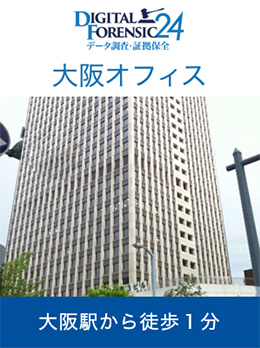 大阪市北区梅田1-1-3
大阪市北区梅田1-1-3
大阪駅前第3ビル 7F
直通TEL:06-6131-8423
 福岡市博多区博多駅南1-3-6
福岡市博多区博多駅南1-3-6
第3博多偕成ビル 11F
直通TEL:092-452-7705
全国の受付窓口